Настройка доступа к хранилищу S3 в виде виртуального диска Windows
Вы можете легко интегрировать S3-хранилище в операционную систему Windows, подключив его как обычный виртуальный диск. Благодаря этому пользователи смогут взаимодействовать с файлами аналогично работе с локальными дисками, легко управлять данными и удобно хранить информацию в облаке.
Наша инструкция описывает пошаговую процедуру интеграции S3-хранилища в Windows 10.
Важно проверить, свободна ли буква диска «S» в вашей операционной системе, поскольку предлагаемые далее инструкции подразумевают использование именно этой буквы. Если же буква «S» уже задействована другим устройством, рекомендуем заранее поменять её назначение или скорректировать указанные ниже команды соответственно.
Как заказать услугу и где получить доступы
Для подключения хранилища S3 как виртуального диска потребуется готовая к работе услуга, а также доступы, предоставленные после оплаты и активации хранилища. После того, как заказали и оплатили услугу, нужно получить необходимые для авторизации данные.
Перейдите в Личный кабинет — раздел Товары — S3 хранилище, выделите услугу и в верхней панели нажмите кнопку Доступы:
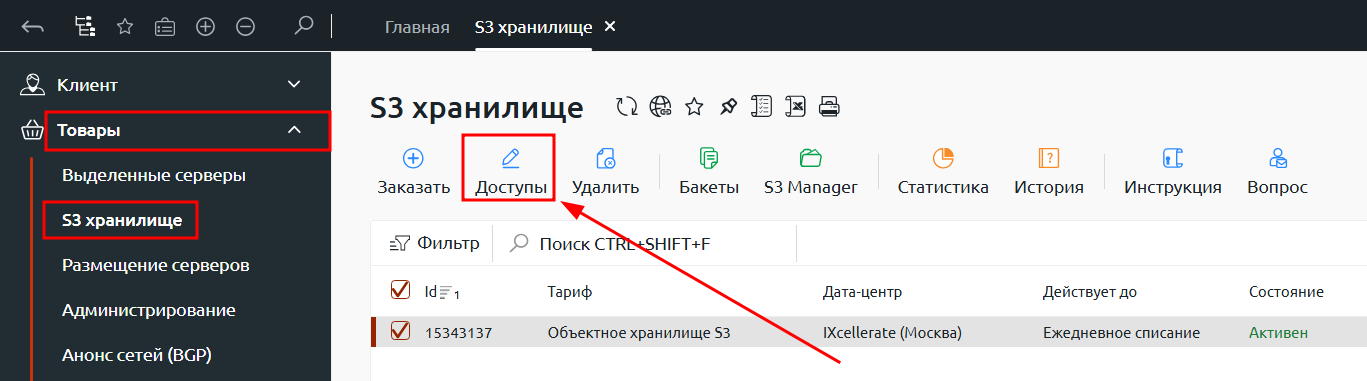
Для выполнения настроек вам понадобятся:
- адрес;
- ключ доступа;
- секретный ключ;
- регион.
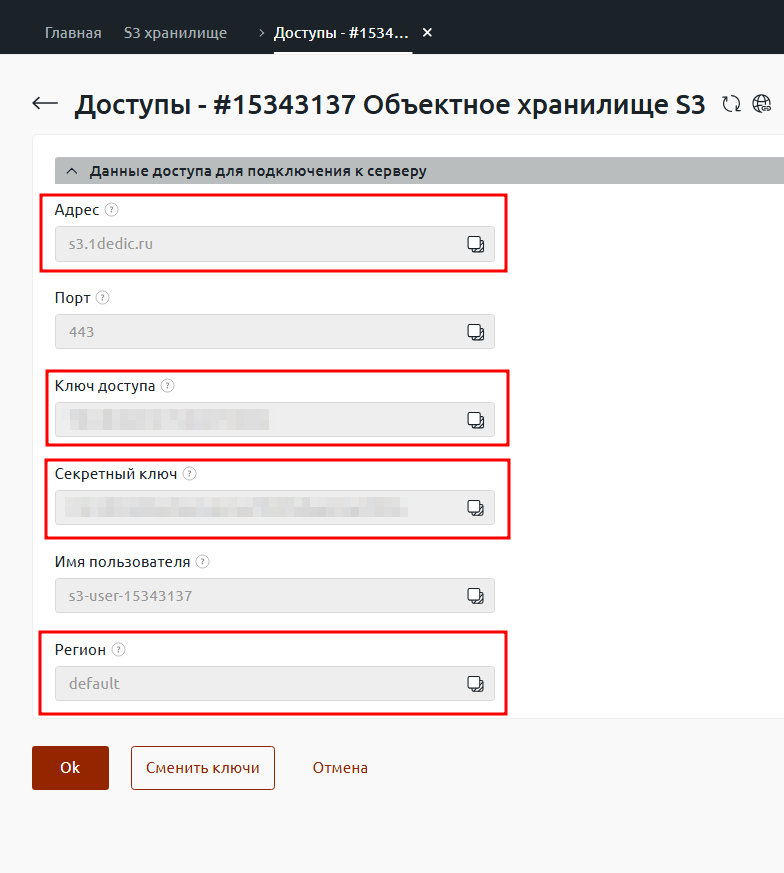
Теперь приступим к настройке.
Подключение виртуального диска при помощи автоматического скрипта
Пользователи Windows могут быстро настроить виртуальное подключение с помощью удобного автоматизированного скрипта S3-хранилища. Этот скрипт поможет создать уникальный бакет и сразу подключить его как виртуальный диск.
Для подключения виртуального диска следуйте инструкции:
- Чтобы создать необходимый скрипт, включите отображение расширений файлов в Windows с правами администратора. Например, в Windows 10 нужно открыть проводник и нажать в верхнем меню кнопку Вид. Затем установите галочку на опции Расширения имён файлов.
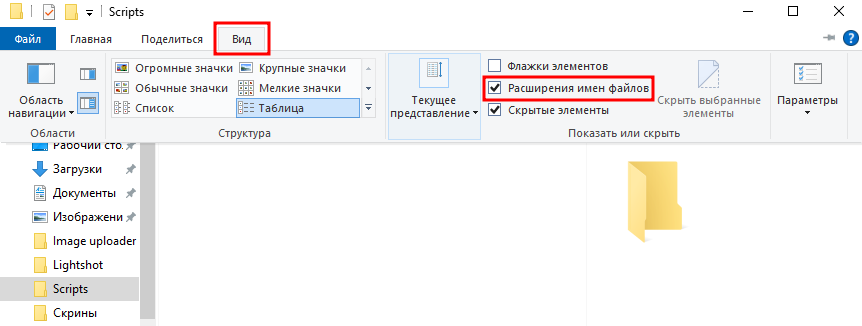
- Создайте новый текстовый документ в каталоге C:\scripts\, изменив его название и расширение на S3-1dedic.ps1. После чего вставьте в документ следующий код:
# Запрашиваем у пользователя необходимые данные
$accessKey = Read-Host "Enter S3 key"
$secretKey = Read-Host "Enter S3 secret"
# Пути к загружаемым файлам
$winfspUrl = "https://github.com/winfsp/winfsp/releases/download/v2.0/winfsp-2.0.23075.msi"
$rcloneUrl = "https://downloads.rclone.org/v1.68.1/rclone-v1.68.1-windows-amd64.zip"
$rcloneDir = "C:\Program Files\rclone"
# Проверка существования директории rclone
IF (Test-Path $rcloneDir)
{
write-error "$rcloneDir already exist"
Pause
Exit 1
}
# Функция для тихой установки с обработкой ошибок
function Install-Quietly {
param(
[string]$installerPath,
[string]$silentSwitch = "/quiet"
)
try {
Start-Process -FilePath $installerPath -ArgumentList $silentSwitch -Wait -ErrorAction Stop
}
catch {
Write-Error $_
Pause
exit 1
}
}
function New-TemporaryDirectory {
$parent = [System.IO.Path]::GetTempPath()
$name = [System.IO.Path]::GetRandomFileName()
New-Item -ItemType Directory -Path (Join-Path $parent $name)
}
try {
# Скачиваем и устанавливаем WinFSP
Invoke-WebRequest -Uri $winfspUrl -OutFile "winfsp.msi" -ErrorAction Stop
Install-Quietly "winfsp.msi"
Remove-Item "winfsp.msi" -ErrorAction SilentlyContinue
# Скачиваем и распаковываем rclone
Invoke-WebRequest -Uri $rcloneUrl -OutFile "rclone.zip" -ErrorAction Stop
$tempDir = New-TemporaryDirectory
Expand-Archive "rclone.zip" -DestinationPath $tempDir -ErrorAction Stop
Move-Item -Path (Join-Path $tempDir "*") -Destination $rcloneDir -Force -ErrorAction Stop
Remove-Item -Path $tempDir -Recurse -Force -ErrorAction SilentlyContinue
Remove-Item "rclone.zip" -ErrorAction SilentlyContinue
# Создаем конфигурационный файл rclone
$configContent = @"
[s3-1dedic]
type = s3
provider = AWS
access_key_id = $accessKey
secret_access_key = $secretKey
region = default
endpoint = s3.1dedic.ru
"@
$configFile = Join-Path $rcloneDir "rclone.conf"
$configContent | Out-File -FilePath $configFile -Encoding UTF8 -ErrorAction Stop
# Создаем случайное имя для бакета
$bucketName = "s3-1dedic:windowsdrive-" + (Get-Random -Minimum 10000 -Maximum 99999)
# Создаем бакет
& "$rcloneDir\rclone.exe" "mkdir" "$bucketName"
# Создаем сервис rclone
$rcln=$rcloneDir+'\'+"rclone.exe mount $bucketName S: --vfs-cache-mode full --volname "+'"1dedic S3 Disk"'
echo $rcln
Write-Host "$rcln"
New-Service -Name "s3Mount" -BinaryPathName "$rcln" -StartupType "Automatic" -DisplayName "rclone Mount Service" -ErrorAction Stop
Start-Service "s3Mount" -ErrorAction Stop
#Write-Host "Complete!"
}
catch {
Write-Error $_
Pause
exit 1
}
Pause- Выполните Поиск в панели задач Windows, найдите приложение Windows PowerShell и запустите его от имени администратора, кликнув по приложению правой клавишей мыши.
Разрешите запуск скриптов в системе с помощью специальной команды:
Set-ExecutionPolicy Unrestricted -Scope ProcessЗатем нажмите «Y», чтобы подтвердить команду.
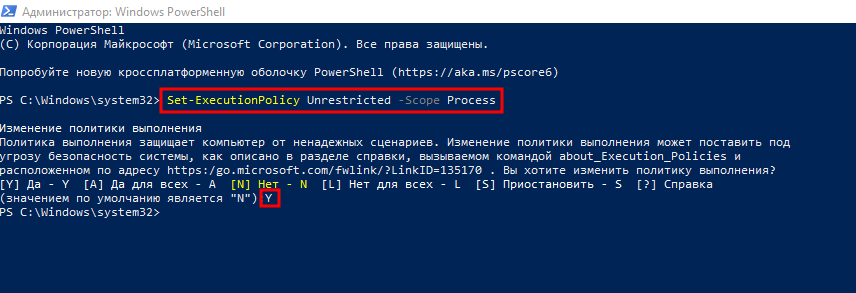
Запустите скрипт командой:
C:\scripts\S3-1dedic.ps1После запуска скрипта на некоторых версиях Windows вы можете увидеть предупреждение о безопасности. Введите «R» — Запустить однажды.
- Скрипт потребует указать авторизационные данные для подключения к S3-хранилищу: Ключ доступа и Секретный ключ. Ключи можно найти в Личном кабинете в разделе Товары → S3-хранилище на вкладке Доступы выбранной услуги.
- После того как указали необходимые ключи, подождите выполнения скрипта и кликните Enter на клавиатуре.
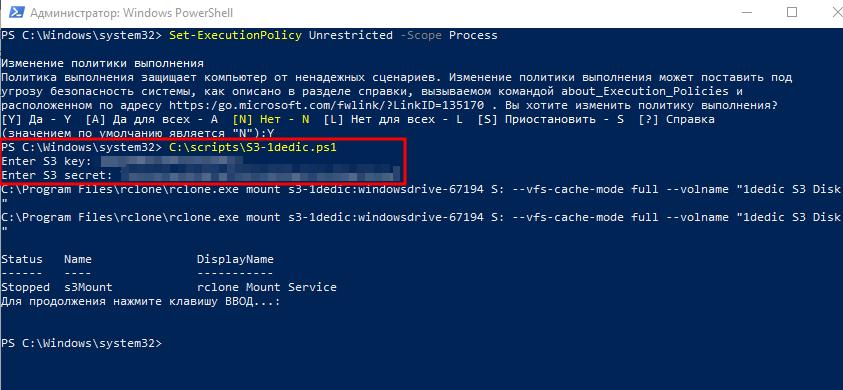
- После завершения скрипта проверьте, что виртуальный диск «S» отображается в системе.
Ручная настройка подключения S3 в Windows
Для тех, кому важно полностью контролировать весь процесс, можно настроить конфигурацию вручную. Ниже приведена инструкция:
- Установка WinFSP и Rclone
WinFSP (Windows File System Proxy) — это программный компонент для Windows, позволяющий создавать файловые системы в пользовательском режиме.
Скачайте и установите приложение с официального сайта WinFSP.
Rclone — это утилита командной строки, предназначенная для управления файлами и каталогами между локальной машиной и облачными хранилищами.
Скачайте последнюю версию rclone для Windows с официального сайта разработчика. Создайте каталог C:\Program Files\rclone и извлеките в него все файлы из папки архива.
- Настройка конфигурации Rclone
После первого запуска настройки сохраняются в конфигурационном файле, поэтому повторно вводить их не придётся. Настройка возможна как через командную строку — cmd, так и без неё. Рассмотрим оба варианта.
Через командную строку
Выполните Поиск в панели задач Windows, найдите приложение Командная строка и запустите его. Перейдите в папку rclone:
cd C:\Program Files\rcloneЗапустите конфигурацию командой:
rclone configВведите параметры по запросу в следующем порядке — после каждого ввода нужно нажать Enter:
Введите n → 1dedic → 4 → 1 → 1 → ключ доступа → секретный ключ → default → s3.1dedic.ruСледующие семь шагов можно пропустить кликом на Enter. По завершении нажмите «q» для выхода.
Проверьте подключение командой:
rclone lsd 1dedicЕсли всё выполнено правильно, отобразится список бакетов.
Без командной строки
Для настройки перейдите в каталог C:\Program Files\rclone и создайте в нём файл rclone.conf со следующим содержимым:
[1dedic]
type = s3
provider = AWS
access_key_id = <ключ доступа>
secret_access_key = <секретный_ключ>
region = default
endpoint = s3.1dedic.ruВместо <ключ доступа> и <секретный_ключ> укажите ваши реквизиты доступа к S3, полученные в личном кабинете.
- Создание бакета
После заказа и оплаты услуги в Личном кабинете откройте раздел S3-хранилище. Выделите услугу и в верхней панели нажмите кнопку Бакеты:
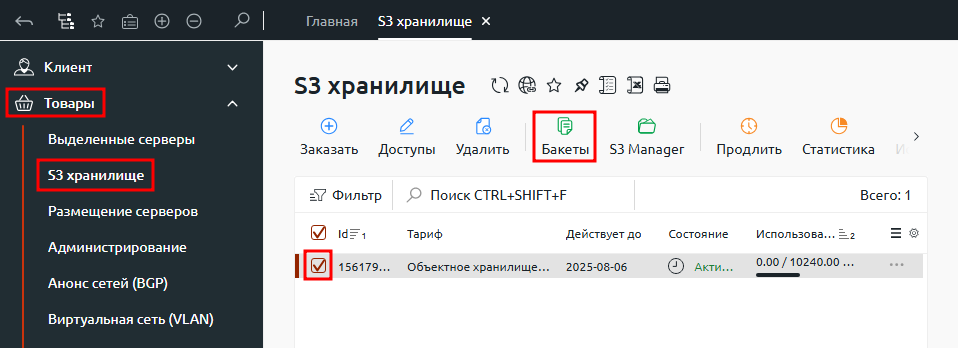
Создайте бакет с подходящим названием. При необходимости можно установить для бакета ограничения, а также разрешить или запретить общий доступ к его содержимому.
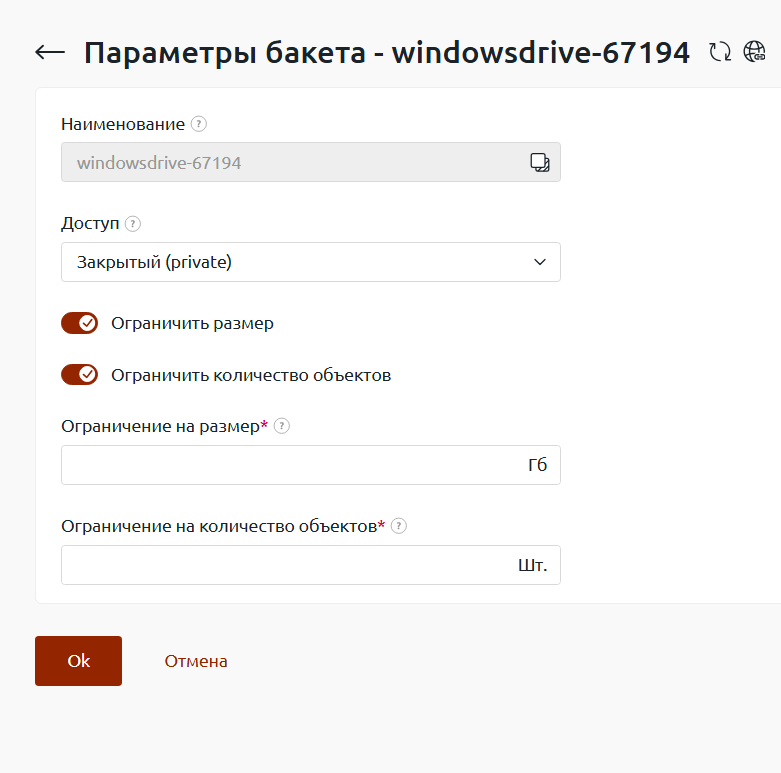
- Монтирование диска
Выполните Поиск в панели задач Windows, найдите приложение Windows PowerShell и запустите его от имени администратора, кликнув по приложению правой клавишей мыши.
Введите команду для создания переменной окружения с командой монтирования, изменив «windowsdrive-67194» на название бакета, которое указали при его создании:
$command1='C:\Program Files\rclone\rclone.exe mount 1dedic:windowsdrive-67194 S: --vfs-cache-mode full --volname "1dedic S3 Disk"'Добавьте сервис для автоматического монтирования:
New-Service -Name "s3Mount" -BinaryPathName "$command1" -StartupType "Automatic" -DisplayName "rclone Mount Service" -ErrorAction StopДля запуска сервиса потребуется перезагрузить компьютер, либо ввести команду:
Start-Service "s3Mount" -ErrorAction StopУбедитесь, что диск «S» стал отображаться в проводнике. После всех настроек при каждом запуске системы диск будет монтироваться автоматически.
Если автоматическое монтирование не сработало, необходимо выполнить его вручную, чтобы убедиться в корректности команды. Перейдите в папку rclone в командной строке:
cd "C:\Program Files\rclone"Запустите команду монтирования, заменив название бакета вместе со скобками на ваше:
rclone mount 1dedic:<указать название бакета> s: --vfs-cache-mode full --volname "1dedic S3 Disk"Дополнительные возможности
Ведение логов. Чтобы использовать возможность, добавьте к команде монтирования параметры:
--log-file=rclone.log — вывод лога в файл.
--log-level=DEBUG — все сообщения в логе.
Управление службами Windows. Используйте сочетание клавиш win+r. В строке ввода пропишите services.msc и нажмите ОK. Здесь можно останавливать и запускать службы, связанные с виртуальным диском.
Удаление сервиса автоматического монтирования. Для этого выполните команду:
sc delete s3MountВыбор буквы диска. Если в вашей системе уже имеется диск, назначенный на букву «S», выберите другую. Убедитесь, что на момент подключения виртуального диска выбранная буква не используется.
Оптимизация кеширования. Для лучшего кеширования данных включите полный режим — файлы сначала сохраняются локально на устройство, а потом отправляются в облако. Более подробную информацию смотрите в руководстве по VFS File Caching.
Выбор подходящего способа зависит от предпочтений пользователя и особенностей операционной системы. Таким образом, подключение бакета S3 как виртуального диска существенно упрощает взаимодействие с удаленными облачными ресурсами, предоставляя гибкость и удобство пользователям и организациям.